win7工具栏小三角不见了怎么办 win7任务栏的小三角图标不见了怎么添加[多图]
教程之家
Win7
相信经常使用深度win7 64位旗舰版系统电脑的用户,都会对右下角任务栏上的小三角图标印象深刻。这个小三角图标可以帮助我们打开任务栏上隐藏的一些图标。可是最近有用户表示这个小三角图标不见了怎么回事?针对这个问题接下来就请大家看看win7任务栏的小三角图标不见了怎么添加的方法。
win7任务栏的小三角图标不见了怎么添加的步骤:
1、打开”开始“菜单,右键点击关机选项上方的空处选择”属性“。

2、进入属性选择”任务栏“打开“自定义”。
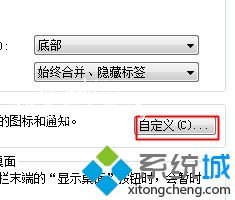
3、去掉勾选”始终在任务栏上显示所有图标和通知“即可。
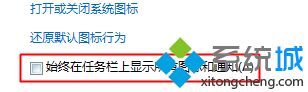
以上就是win7任务栏的小三角图标不见了怎么添加的方法步骤,有需要的用户可以按照上述步骤设置,希望可以帮助到你。
![笔记本安装win7系统步骤[多图]](https://img.jiaochengzhijia.com/uploadfile/2023/0330/20230330024507811.png@crop@160x90.png)
![如何给电脑重装系统win7[多图]](https://img.jiaochengzhijia.com/uploadfile/2023/0329/20230329223506146.png@crop@160x90.png)

![u盘安装win7系统教程图解[多图]](https://img.jiaochengzhijia.com/uploadfile/2023/0322/20230322061558376.png@crop@160x90.png)
![win7在线重装系统教程[多图]](https://img.jiaochengzhijia.com/uploadfile/2023/0322/20230322010628891.png@crop@160x90.png)
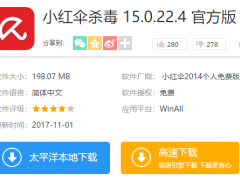
![教你win7变win11系统教程[多图]](https://img.jiaochengzhijia.com/uploadfile/2021/1221/20211221171724743.png@crop@240x180.png)
![windows资源管理器已停止工作如何处理[多图]](https://img.jiaochengzhijia.com/uploadfile/2022/0905/20220905175622374.png@crop@240x180.png)
![win7如何破解主题 教你win7主题破解的方法[多图]](https://img.jiaochengzhijia.com/uploads/allimg/200504/1643141K9-0-lp.png@crop@240x180.png)